wifi驱动移植例子

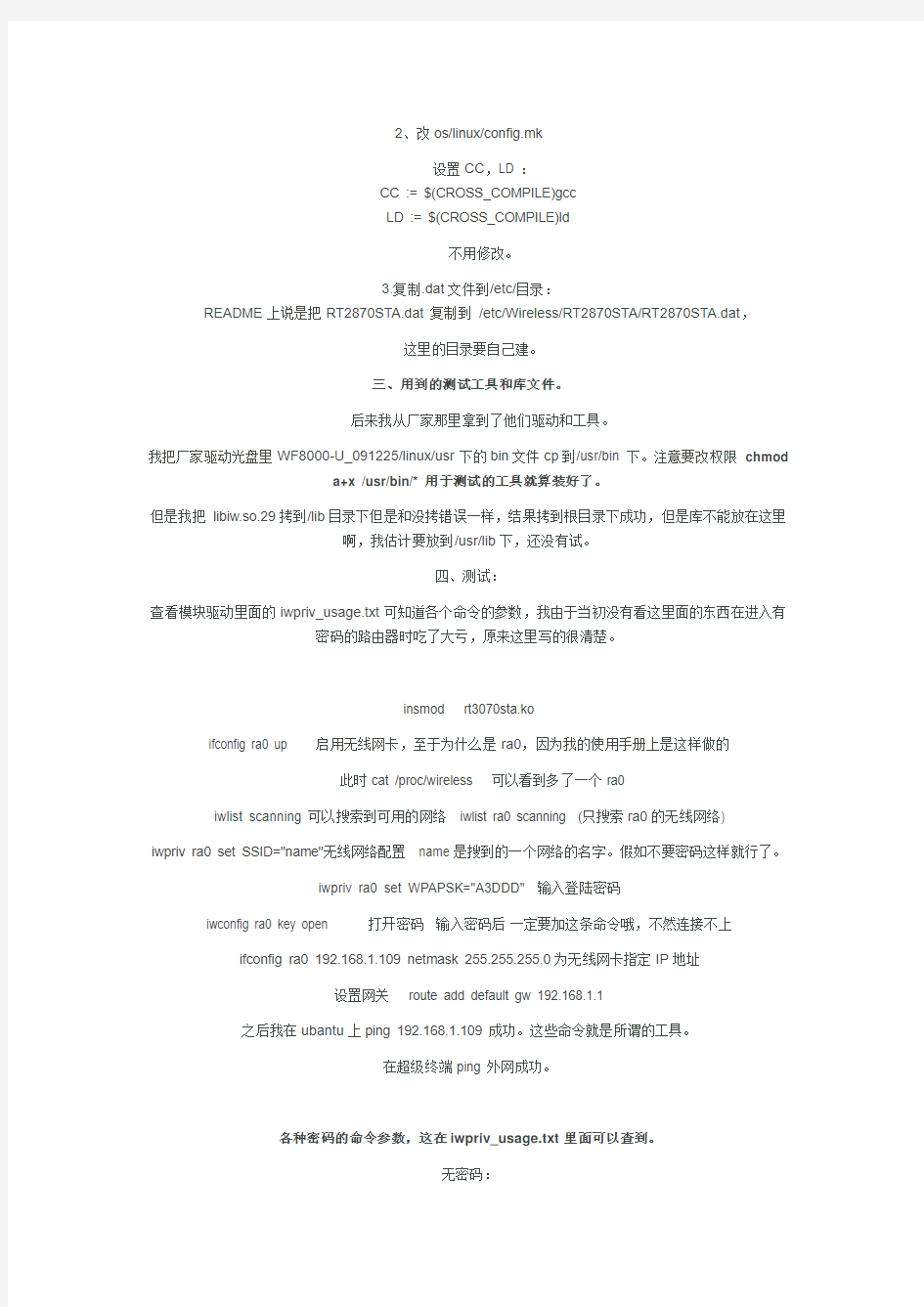
Linux下的wifi驱动移植例子详解
2012-06-13 10:34:00| 分类:IT人生路| 标签:|字号大中小订阅
Linux下的wifi驱动移植例子详解
平台:TI dm6441, ,linux2.6.18,
wifi:RT3070
我看wifi模块上没有写是镭凌公司的,因为公司同事是在另一个公司买的,但是当我看模块的驱动手册时,看到了驱动模块是rt3070sta.ko,狗狗一下后知道了一切。于是:下载了wifi驱动。
wifi驱动是DPO_RT3070_LinuxSTA_V2[1].3.0.4_20100604.tar.bz2在镭凌的官网上可以下载到最新驱程
源码。
一:配置内核
Make menuconfig:
Device Drivers --->
Network device support --->
Wireless LAN (non-hamradio) --->
[*] Wireless LAN drivers (non-hamradio) & Wireless Extensions
[*] Wireless Extension API over RtNetlink
--- Obsolete Wireless cards support (pre-802.11)
< > STRIP (Metricom starmode radio IP)
< > USB ZD1201 based Wireless device support
< > IEEE 802.11 for H
不然你即使编译好了这个模块也不能用
二、当然是编译模块咯,看驱动里面的readme,根据它来改驱动:
1、改Makefile:里面没有dm6441平台的,我看到有dm6446的,所以就在这里改了
ifeq ($(PLATFORM),DM6446)
LINUX_SRC = /root/work/linux-2.6.18_pro500
CROSS_COMPILE=/opt/mv_pro_4.0/montavista/pro/devkit/arm/v5t_le/bin/arm_v5t_le-
Endif
这两个路径一定要正确。后来我想了一下这个Makefile里面的平台只是指定了内核和编译工具链,应该随
便改哪个平台都是一样的吧。
2、改os/linux/config.mk
设置CC,LD :
CC := $(CROSS_COMPILE)gcc
LD := $(CROSS_COMPILE)ld
不用修改。
3.复制.dat文件到/etc/目录:
README上说是把RT2870STA.dat 复制到 /etc/Wireless/RT2870STA/RT2870STA.dat,
这里的目录要自己建。
三、用到的测试工具和库文件。
后来我从厂家那里拿到了他们驱动和工具。
我把厂家驱动光盘里WF8000-U_091225/linux/usr下的bin文件cp到/usr/bin 下。注意要改权限chmod
a+x /usr/bin/* 用于测试的工具就算装好了。
但是我把 libiw.so.29拷到/lib目录下但是和没拷错误一样,结果拷到根目录下成功,但是库不能放在这里
啊,我估计要放到/usr/lib下,还没有试。
四、测试:
查看模块驱动里面的iwpriv_usage.txt可知道各个命令的参数,我由于当初没有看这里面的东西在进入有
密码的路由器时吃了大亏,原来这里写的很清楚。
insmod rt3070sta.ko
ifconfig ra0 up 启用无线网卡,至于为什么是ra0,因为我的使用手册上是这样做的
此时cat /proc/wireless 可以看到多了一个ra0
iwlist scanning 可以搜索到可用的网络 iwlist ra0 scanning (只搜索ra0的无线网络)
iwpriv ra0 set SSID="name"无线网络配置 name是搜到的一个网络的名字。假如不要密码这样就行了。
iwpriv ra0 set WPAPSK="A3DDD" 输入登陆密码
iwconfig ra0 key open 打开密码输入密码后一定要加这条命令哦,不然连接不上ifconfig ra0 192.168.1.109 netmask 255.255.255.0为无线网卡指定IP地址
设置网关 route add default gw 192.168.1.1
之后我在ubantu上ping 192.168.1.109 成功。这些命令就是所谓的工具。
在超级终端ping 外网成功。
各种密码的命令参数,这在iwpriv_usage.txt里面可以查到。
无密码:
iwpriv ra0 set SSID="Vodafone D100"
注意:在切换到无密码的用户时,若之前是有密码用户,则要iwconfig ra0 key off。
WPA型密码:
网上说若路由器的加密方式是wpa的话要移植wpa_supplicant工具,我没有这样做,还是可以。iwpriv ra0 set NetworkType=Infra 网络类型有Infra,Adhoc两种,前者是基于AP的,后者是p2p
iwpriv ra0 set
AuthMode=WPAPSK OPEN,SHARED,WEPAUTO,WPAPSK,WPA2PSK,WPANONE iwpriv ra0 set EncrypType=TKIP NONE,WEP,TKIP,AES
iwpriv ra0 set SSID="Vodafone D100"
iwpriv ra0 set WPAPSK="1234567890"
WEP型密码:
iwpriv ra0 set NetworkType=Infra
iwpriv ra0 set AuthMode=OPEN
iwpriv ra0 set EncrypType=WEP
iwpriv ra0 set DefaultKeyID=1
iwpriv ra0 set Key1="1234567890"
iwpriv ra0 set SSID="Vodafone D100"
切换用户登陆:
直接重新输入登陆名字和输入密码的命令,值得注意的是在切换有密码和没有密码的用户时要相应的
iwconfig ra0 key open和iwconfig ra0 key off。
网上说若路由器的加密方式是wpa的话要移植wpa_supplicant工具,我没有作过,看别人的https://www.sodocs.net/doc/0818368903.html,/jimmy_1986/archive/2010/09/09/5872536.aspx
错误信息
PING 192.168.1.1 (192.168.1.1): 56 data bytes
ping: sendto: Network is unreachable
此原因是没有设置ip ifconfig ra0 192.168.1.109 up 解决。
ping 219.134.65.113 外网
ping: sendto: Network is unreachable
此原因是没有设置网关 route add default gw 192.168.1.1 解决。
wifi万能钥匙V2.0官方PC电脑版免费使用教程
wifi万能钥匙V2.0官方PC电脑版 免费使用教程 大家伙都知道WiFi万能钥匙是一款自动获取周边免费Wi-Fi热点信息并建立连接的android手机必备工具。所有的热点信息基于云端数据库,内置全国数万Wi-Fi热点数据,随时随地轻松接入无线网络,最大化使用各种联网的移动服务,扫除无网断网的状态,特别适合商务人群、移动人群和重度网虫,不过万能钥匙只能为手机用户带来方便,电脑用户却是无福消受,不过不要担心,万能钥匙官方已经考虑到这个问题了,这不WiFi万能钥匙电脑版出炉了,WiFi 万能钥匙pc版支持电脑解锁连接附近共享WiFi,下载安装后可获得像手机端同样的连接WiFi体验。使用户能够实现任何地方不断网,享受丰富多彩的互联网生活。
WiFi万能钥匙常见问题: 1.为什么要使用WiFi万能钥匙? WiFi万能钥匙是一款android手机必备的搜索连接管理Wi-Fi热点的工具。内置逾万条的Wi-Fi热点数据;用户可分享使用已知的Wi-Fi热点信息;智能关闭Wi-Fi热点功能非常省电;支持网页认证一键连接,方便省心。 2.什么是万能钥匙自动解锁? 若该加密Wi-Fi热点已共享,则可以使用万能钥匙进行连接使用;若该加密Wi-Fi热点尚未共享,则您可以共享该热点。 3.为什么我的Wi-Fi功能会自动关闭? 若勾选了“一键省电”的功能,该功能会在屏幕锁定后或无网络传输时自动关闭Wi-Fi功能。这样做,省电同时也省心,无须再手动关闭Wi-Fi功能了。也可以取消“一键省电”设置,自行调整选项。
4.咖啡馆、机场商场等地点的网络是开放网络,需要通过网页认证,我使用WiFi万能钥匙后,每次连接还需要打开网页吗? WiFi万能钥匙是支持网页认证的,只需要网页认证连接一次该Wi-Fi热点,今后就无须再打开网页进行认证了。
单片机wifi方案
WIFI设备配置 一、模块性能: 工作模式:基础网络和Ad-Hoc网络 网络类型:802.11b/g 加密方式:64/128位wep加密 发射功率:20dbm 功耗:150mA@3.3V 距离:可视50m Tcp/ip协议栈:Lwip 操作系统:无 速率:UDP的速度180-200KB/s 二、w ifi初始化默认配置及使用 模块默认配置: ?网络类型:adhoc ?创建网络名称:marvel ?加密方式:无加密 ?ip地址:192.168.10.10 ?子网掩码:255.255.255.0 ?默认网关:192.168.10.1 ?DNS服务器:202.96.134.133 ?UDP连接:udp对任意IP和端口号应答 ?TCP客户端192.168.10.10:8080 TCP服务器:192.168.10.100:8080 ?模块内置有web配置页,修改相应配置登陆http://192.168.10.10 Demo使用 模块上电以后会自动创建一个“计算机到计算机”的adhoc网络,名称为“marvel”。PC端只需打开无线网络管理软件,并搜索网络即可找到“marvel”。直接连接到“marvel”,并将无线网卡的IP修改为192.168.10.0/24网段,如下图所示:
图1 PC端IP地址配置 经由以上配置及连接,接下来可以测试模块工作性能,模块内建有192.168.10.10:8080端口至任意IP地址和端口的UDP回显连接,以及192.168.10.10:8080-192.168.10.100:8080的tcp连接,模块作TCP客户端使用。 1)测试网络是否连通,使用ping命令执行ping 192.168.10.10,得到结果如下: 图2 ping命令测试结果 2)Udp回显测试 图3 UDP测试结果
WIFI安装说明书
wifi使用说明 wifi上网认证有三种:web+dhcp页面认证和天翼宽带客户端软件方式,pppoe拨号登录上网方式。wifi认证登录方式具体操作如以下说明: a: 使用pc连接中国电信chinanet热点 1. 使用web+dhcp页面认证方式 如果没有密码可以点击获取密码,会有短信发送到您手机上,告知一个5小时时限的临时密码。如需要固定密码可以到营业厅申请。 账号密码认证成功后如下图 注意:不要关掉该网页,在wifi上网过程中,请将该网页要保持打开并最小化。 2. 使用天翼宽带客户端软件上网方式 先在设置项对wifi账号进行设置如图 然后进行wifi连接,如图 wifi连接成功后就可以正常上网了。 3. pppoe拨号认证登录上网方式,和家庭宽带拨号方式一样,把手机账号和密码输入就可 以上网,需要注意的是:①先要连接chinanet信号,才能进行下图拨号认证。②密码可以到营业厅进行绑定固定密码,这样就不需要每次获取新密码。web+dhcp页面认证方式由于port服务器问题,经常出现页面弹不出来情况,pppoe拨号方式可以正常认证上网。按照下面步骤设置pppoe拨号:首先如下图打开网络连接,创建一个新的拨号连接。 点击下一步: 选手动设置我的连接篇二:wifi路由器安装配置说明 v1 商圈网wifi路由器安装配置说明 v1 1-1、安装路由器天线,确认安装牢固。 1-2、连接路由器电源插口,确认电源指示灯亮。 2、商圈网路由器的wan 口连接商家路由器的lan 口。(商圈网路由器的wan 口是靠近电源的那个接口) 3、设置设备连接无线热点wifiportal-xxxxxx 4-1、进入首页,往下翻确认“网络”-“ipv4 wan 状态”是否已经获取到ip 4-2、修改ssid,点击“网络”-“无线”,选择“修改按”钮进入。 4-3、热点id 统一修改为“ixinjiekou@商户名”注意区分大小写。 4-4、然后选择“保存&应用”配置的按钮 4-5、设备重新连接到修改后的热点id “ixinjiekou@test” 4-6、然后打开浏览器,进入选择“系统”菜单-点击“重启”,选择“执行重启”。 5、待设备重启完毕,重新连接热点确认portal 页面可以弹出,并亲自认证确认可以上网。 6、告知用户使用方式,并确定其会使用。篇三:随身wifi驱动安装@简要操作说明 .cn zk-n2721(智开随身wifi) 驱动安装步骤 v1.0 2014-01-16 .cn 一、简介说明 驱动程序(device driver)全称为“设备驱动程序”,是一种可以使计算机中央处理器——cpu控制和使用设备的特殊程序,相当于硬件的接口,操作系统通过这个接口,控制硬
WIFI移植全过程
基于S3C S3C242424440的SDIO 卡WIFI 移植移植 1112/1112/yangjun yangjun yangjun 环境:Ubuntu10.10 LINUX2.26.38 交叉编译工具链:arm-linux-gcc 一、SDIO 设备驱动移植 1、 修改SD 卡驱动使内核支持SD 卡 修改文件:arch/arm/mach-s3c2440/mach-smdk2440.c 添加所需头文件: #include
如何防止wifi万能钥匙蹭网
如何防止wifi万能钥匙蹭网 一个,你可以把SSID广播关闭了。 第二,也是最有效的一个,MAC地址过滤,只允许特定的MAC地址的设备接入无线路由器。我现在就是用的这个,设置了这个以后我直接不设密码,除了我没人能加入我的无线路由。 设置复杂密码即可关闭无线路由PIN码连接...还有就是自己不使用wifi万能钥匙软件,因为使用该软件后会分享你自己无线的密码,该软件之所以破解率高!或者使用时不点击分享功能! 万能钥匙蹭网其实就是内置密码库一个个测试密码一般都是些简单的防止它很简单那就是设置问题了设置时最好密码加数字大小写和写要想更安全加上特殊字符@%*,? 这样谁也无法破解了 在无线路由器中有三种方法防止别人非法连接无线信号:1、将无线信号进行加密。设置加密后,无线客户端只有知道正确的密码才可以连接上该无线网络,安全级别最高。推荐使用WEP或WPA加密方式。2、开启无线MAC地址过滤。通过设定规则,仅让允许的无线客户端进行连接,而禁止其他用户连接。3、在路由器中禁用SSID广播。禁用SSID广播后,无线网卡识别不了路由器的无线网络名称,也就连接不上该无线网络。 360防蹭网 【简易步骤】: 打开【360安全卫士】—【功能大全】—【流量防火墙】—【防蹭网】—【立即启动】即可。 wifi万能钥匙(安卓)此乃神器啊!顾名思义是破解wifi的软件!这里就不多说了,自己下载试试就知道了!现在教你如何提取wifi万能钥匙蹭网后路由器的密码!首先:机子必须root(没root的自行度娘)然后安装RE管理器,打开RE管理器允许获取最高权限!然后按依次打开data/misc/wifi 找到并打开wpa_supplicant.conf这个文件!就会看见一页的数据!ssid是wifi名称、psk是密码!这样你就能用你的笔记本输密码上网了!
android wifi详细
Contents 1. Wifi扫盲 (2) 2. Android Wifi框架的结构图 (3) 3. wpa_supplient (3) 4. Netd (5) 5. FrameWork层架构 (5) 6. 情景分析 (5) 6.1. 情景1 (5) 6.2. 情景2 (8) 6.3. 情景3 (8) 7.Ad hoc的支持 (10) 8.wifi direct (12) 9.Soft ap支持 (12) 10.Wifi Tethering支持 (15) https://www.sodocs.net/doc/0818368903.html,b Tethering支持 (15) 12.Reverse usb Tethering (16) 13.Ethernet Tethering (17) 14.需要改动的地方 (17) 15.测试 (17) 16.调试中遇到的问题 (18)
1. Wifi扫盲 Access point:也叫hotspot(热点),家里的无线路由就是ap。 SoftAp:软ap,用无线网卡模拟ap的功能。 Wifi网络有两种模式: ?Infrastructure mode, in which wireless clients are connected to an access point. This is generally the default mode for 802.11b cards. ?Ad hoc mode, in which clients are connected to one another without any access point. 请参考https://www.sodocs.net/doc/0818368903.html,/contents/wifi/wifimodes.php3 我们既可以通过Ad hoc也可以通过SoftAp方式来实现共享网络(例如手机可以通过笔记本访问internet),但是原理不同。 这里只是简单的概括,详细的解释请google或百度。
WiFi的基本操作
1载入文件 1.1载入驱动文件 编译后驱动会生成在wifi_project/out/kmod目录下,拷贝所需的驱动到单板中。各个WiFi的驱动文件如下: mt7601u cfg80211.ko、mtprealloc.ko、mt7601Usta.ko rtl8188ftv cfg80211.ko、8188fu.ko rtl8188eus cfg80211.ko、8188eu.ko rtl8189ftv cfg80211.ko、8189fs.ko ap6181/ap6212/ap6212a/ap6214a/ap6255 cfg80211.ko、bcmdhd.ko cfg80211.ko文件请在kernel的net/wireless目录下拷贝。 驱动在单板上的目录不重要,比如可以放在/kmod目录。 1.2载入firmware文件 如果要使用Broadcom的ap6181芯片,请执行如下操作:
在单板上建立目录/etc/firmware,将wifi_project/firmware/sdio_ap6181文件夹下的 固件文件fw_bcm40181a2.bin、fw_bcm40181a2_apsta.bin和nvram.txt下载到单板 此目录下。ap6212/ap6212a/ap6214a/ap6255请拷贝wifi_project/firmware 对应目录 的firmware和nvram文件。 如果要使用MediaTek的mt7601u,请执行如下操作: 在单板上建立目录/etc/Wireless/RT2870STA,将 wifi_project/firmware/usb_mt7601u 文件夹下的固件MT7601USTA.dat下载到单板此目录下。 RealTek的芯片rtl8188ftv、rtl8188eus和rtl8189ftv不需要额外加载固件。 1.3载入工具 将wifi_project/out/lib目录下的libnl-genl.so.2.0.0、libnl.so.2.0.0拷贝到单板的/lib 目录。进入单板/lib目录,创建这两个文件的软链接: ln–s libnl-genl.so.2.0.0libnl-genl.so.2 ln–s libnl.so.2.0.0libnl.so.2 拷贝wifi_project/out/tools目录下的iwconfig、iwlist、iwpriv、iperf拷贝到单板的 /sbin目录下。这几个是调试工具,实际使用时可以不用拷贝这几个文件。
随身wifi驱动安装@简要操作说明
ZK-N2721(智开随身wifi)驱动安装步骤 V1.0 2014-01-16
一、简介说明 驱动程序(Device Driver)全称为“设备驱动程序”,是一种可以使计算机中央处理器——CPU控制和使用设备的特殊程序,相当于硬件的接口,操作系统通过这个接口,控制硬件设备的工作。所有的硬件都要安装驱动程序,没有驱动程序的硬件是运行不了的,就像一辆有轮胎但是没有传动轴的汽车一样跑不起来。 智开随身wifi的驱动拥有两个模式:无线网卡模式,softAP模式(随身wifi模式)。产品会附带有驱动光盘,也可直接到智开官网https://www.sodocs.net/doc/0818368903.html,下载。 二、驱动安装 1.1驱动光盘包含两个文件 前者为安装驱动包,后者为安装简要说明 1.2安装步骤 以下以中文系统为例子,其驱动安装语言根据PC系统语言而定。 1.2.1点击驱动安装,选择安装驱动和无线设定程序
建议选第一个,选择第二个无随身wifi功能。 1.2.2选择无线设定程序 Ralink 或者微软的 也建议选是第一个。 1.2.3驱动安装完成 安装完成后右下角任务栏出现图标 此时默认是无线网卡的模式 插入网卡,右击右下角本地连接 选择禁用电脑原来的有线网卡。
1.3Ralink无线设定程序的使用1.3.1打开界面 双击图标出现网卡程序设置界面 1.3.2无线搜索 点第一个图标搜索无线信号
1.3.3无线连接 双击能用的无线信号,如果无线信号没密码就直接上网,有密码是这个情况: 点击下一步输入密码 这时候就连上网了 三、随身WIFI(无线AP模式) 此模式下需要电脑已经连上网线,可以上网。 1、在控制面板-网络连接处双击启动刚刚被禁用的网卡。 如果没有禁用则跳过这步骤。
小米随身wifI接受无线网教程
Win7用小米随身wifi接收wifi方法 台式机使用小米随身wifi,开启接收功能(无线网卡功能) 为了效果更明显,有插上网线的网友,可以先将有线网卡禁用掉(或者拔掉网线)。平时使用可以有线网卡和小米随身wifi同时使用,实现双网卡和一个wifi热点的共享。 第一步: 去https://www.sodocs.net/doc/0818368903.html,下载随身WIFI的驱动,得到安装文件: 插上小米随身wifi,然后才双击安装文件,进行小米驱动安装,进行到安装完成后,按ctrl+alt+del调出任务管理器,关闭安装程序的进程(图示第二个进程便是安装程序的进程)此图直接借用网友的(此为win7图,win8、win8.1类似的) 到此小米随身WIFI的无线网卡驱动安装完成(记住千万不要点开始使用喔, 否则就是随身WIFI模式了!如想永远当网卡使用,也不要运行桌面的快捷方式(可以把桌面的快捷方式删除掉,避免以后误用)和程序组里
的小米随身WIFI程序,切记!切记!) 如果不小心变成了wifi模式,就卸载掉wifi驱动,到开始——小米随身wifi——卸载小米随身wifi,卸载之后,再重复上面的安装过程即可。 此时,系统会自动再装一个驱动,等这个驱动装完,就可以使用正常的无线网卡接收功能(有时这个过程有,有时没有)。
第二步:共享无线网 1.从开始菜单找到“命令提示符”,或直接键入cmd快速搜索,右键单击它,选择“以管理员身份运行”,在弹出的用户控制窗口中单击“是”。 2.运行以下命令启用虚拟无线网卡:netsh wlan set hostednetwork mode=allow ssid=(这里写无线网名字) key=(这里是密码) 3. 启用“Internet连接共享(ICS)”打开“网络连接”窗口,右键单击已连接到Internet的网络连接,选择“属性”,切换到“共享”选项卡,选中其中的复选框,并选择允许其共享Internet的网络连接在这里即我们的虚拟Wifi网卡。 4. 开启无线网络,继续在命令提示符中运行以下命令:netsh wlan start hostednetwork,即可开启我们之前设置好的无线网络(相当于打开路由器的无线功能。同理,将start改为stop即可关闭该无线网)。 PS 当我们电脑重启之后无线网络会自动关闭了,再次开机的时候需要重新开启无线网络,是不是感觉很麻烦?不用怕~~我们新建一个文本文档输入“netsh wlan start hostednetwork”,然后保存为BAT格式,改名为开启wifi,放到桌面上就OK了!当然,如果你想让他开机自启的话也简单,把这个文件复制到开始菜单中的启动文件夹里面就行了! 参考: https://www.sodocs.net/doc/0818368903.html,/forum.php?mod=viewthread&tid=9090889&extra= page%3D5%26filter%3Dauthor%26orderby%3Ddateline%26orderby%3D dateline(第一步就是参照这位大神的)。 https://www.sodocs.net/doc/0818368903.html,/article/9113f81bc36ba12b3314c77f.html
万能钥匙使用心得及技巧。
wifi采集心得 1.如何玩转wifi万能钥匙 采集wifi必备品,这个对于脸皮薄的可以使用。下载请看群文件(wifi万能钥匙) 先讲解一下万能钥匙几个功能吧 ①什么是深度解锁 深度解锁是利用万能钥匙内置的16位密码来对热点进行尝试解锁。一般就是只能解开一些简单的密码,比如1-8,1-9,8个8等等。深度解锁解开的几率是比较低的。 如何进入深度解锁? 当一个热点没有被分享的时候,也就是点击热点进行万能钥匙深度解锁的时候,提示“未能找到热点信息”,就会有一个提示框让你是否进入深度解锁。 (个人不建议在采集时间去深度破解,有些时间不如先采集别的以后留着捡漏用!) ②什么是垦荒? 垦荒的原理和深度解锁是一样的,在楼上已经说明。这里不再多说。只不过垦荒比深度解锁方便可以一次性解锁多个热点,并且可以后台运行,在垦荒的同时可以聊QQ玩游戏。 如何进入垦荒?
进入垦荒的条件比较苛刻。 随着万能钥匙使用的人数增多,越来越多的人分享了热点。所以现在走到哪里都会有可以解锁的热点(至少我是这样的)。 进入垦荒的条件是,目前搜索到的wifi没有可用的,也就是一键查询后所有的热点均无蓝钥匙(附近有开放的wifi也不可以,因为万能钥匙默认开放的wifi也是可以使用的)。就会有提示是否进入垦荒。 (如果采集累了坐下休息那就垦荒下吧说不定有意外收获!) ③什么是一键查询万能钥匙 一键查询万能钥匙是用来查询手机搜索出来wifi可以解锁的功能,这个是我们采集经常用到的功能之一。选着一键查询万能钥匙必须是联网的才可以查询,不然没有办法查询数据密码。一键查询后,在列表中就会出现 一些蓝色小钥匙,这就代表可以解锁的wifi,点击它选着自动连接就可以了,80%几率连成功。 (个人建议普通街道每150米一查询,商业街每80米一查询。本人就是靠这个功能赚钱的) ④钥匙地图 地图是用来查看可以解锁的热点用的, 同时这个页面不用打开GPS,就可以省电、快速的确定自己的所
Linux 下wifi 驱动开发—— USB接口WiFi驱动浅析
Linux 下wifi 驱动开发(四)——USB接口WiFi驱动浅析 前面学习了SDIO接口的WiFi驱动,现在我们来学习一下USB接口的WiFi驱动,二者的区别在于接口不同。而USB接口的设备驱动,我们前面也有学习,比如USB摄像头驱动、USB鼠标驱动,同样都符合LinuxUSB驱动结构: USB设备驱动(字符设备、块设备、网络设备) | USB 核心 | USB主机控制器驱动 不同之处只是在于USB摄像头驱动是字符设备,而我们今天要学习的WiFi驱动是网络设备;当然由我们编写的部分还是USB设备驱动部分,下面进入USB接口WiFi驱动的分析,如何分析呢?我们下面从这几个方面入手: 从硬件层面上看,WIFI设备与CPU通信是通过USB接口的,与其他WIFI设备之间的通信是通过无线射频(RF)。 从软件层面上看,Linux操作系统要管理WIFI设备,那么就要将WIFI设备挂载到USB总线上,通过USB子系统实现管理。而同时为了对接网络,又将WIFI设备封装成一个网络设备。 我们以USB接口的WIFI模块进行分析: a -- 从USB总线的角度去看,它是USB设备; b -- 从Linux设备的分类上看,它又是网络设备; c -- 从WIFI本身的角度去看,它又有自己独特的功能及属性,因此它又是一个私有的设备; 通过上述的分析,我们只要抓住这三条线索深入去分析它的驱动源码,整个WIFI驱动框架就会浮现在你眼前。 一、框架整理 1、USB设备驱动 现在我们先从USB设备开始,要写一个USB设备驱动,那么大致步骤如下: a -- 需要针对该设备定义一个USB驱动,对应到代码中即定义一个usb_driver结构体变量 代码如下: [cpp]view plain copy b -- 填充该设备的usb_driver结构体成员变量 代码如下: [cpp]view plain copy
SDIO_WIFI之我对WIFI了解
SDIO_WIFI分析WIFI之我见 作者:黄树新 时间:2011-11-18 地点:华清远见深圳分中心 SDIO_WIFI整个设备分为两个部分,一个是SD卡,一个是WIFI。SD卡部分主要涉及的重点在与如何识别SD卡和支持热拔插,而WIFI部分主要的重点在于发送和接收数据,现在,由小弟带着大家走一遭,本文涉及内容完全属于个人对WIFI部分理解,属于个人观点,如有错误,欢迎指导纠正。 WIFI驱动属于网络设备驱动,那么我们首先从它的结构出发,要了解它的结构,我们首先了解一般网络设备驱动的结构。 下图1是LINUX下网络驱动程序的体系结构: 图1 1、网络协议接口层想网络层协议提供一个统一的数据包收发接口,不论是 上层协议为APP还是IP,都通过dev_queue_xmit()函数发送数据,并通 过netif_rx()函数接收数据。这一层的存在使得上层协议独立于具体的 设备。 2、网络设备接口层向协议接口层提供统一的用于描述具体网络设备属性和 操作的结构体net_device,该结构体是设备驱动功能层中各函数的容器。 实际上,网络设备接口层从宏观上规划了具体操作硬件的设备驱动功能 层的结构。 3、设备驱动功能层函数是网络设备接口层net_device数据结构的具体成
员,是驱使网络设备硬件完成相应动作的程序,它通过hard_start_xmit()函数启动发送操作,并通过网络设备上的中断触发接收操作。 4、网络设备与媒介层是完成数据包发送和接收的物理实体,包括网络适配 器和具体的传输媒介,网络适配器被设备驱动层中得函数物理上的驱动。 对于LINUX系统来说,网络设备和媒介可以是虚拟的。 在设计具体的网络设备驱动程序时,我们需要完成的主要工作是编写设备驱动功能层的相关函数以填充net_device数据结构的内容并将net_device注册入内核。 在进入正式驱动之前,还是要给大家补充一点基础知识,就是如何管理总线,设备,驱动之间关系的,关于bus_type、device_driver、device这三个内核结构,在内核代码中可以找到。由于这三个结构的重要性,我们在这里先将它们贴出来,我会用红色的注释标注。我在笔记中将会提到的一些结构成员以其代表的意义,这样便于对照。(我不得不承认,这三个结构的代码枯燥复杂。如果我误导了你,请指正我,所以我的建议是不妨先看完了笔记再来看这些结构)。 1、设备结构的定义: struct device { struct klist klist_children; struct klist_node knode_parent; /* node in sibling list */ struct klist_node knode_driver; struct klist_node knode_bus; struct device *parent; struct kobject kobj; //kobject结构,关于这个结构与kset结构以及 subsystem结构,笔记中会有描述。 char bus_id[BUS_ID_SIZE]; /* position on parent bus */ struct device_type *type; unsigned is_registered:1; unsigned uevent_suppress:1; struct semaphore sem; /* semaphore to synchronize calls to* its driver.*/ struct bus_type * bus; /* type of bus device is on //这个设备挂接的总线的类型 struct device_driver *driver; /* which driver has allocated this device */ //这个设备挂接的驱动 void *driver_data; /* data private to the driver */ void *platform_data; /* Platform specific data, device core doesn't touch it */ struct dev_pm_info power; #ifdef CONFIG_NUMA int numa_node; /* NUMA node this device is close to */ #endif u64 *dma_mask; /* dma mask (if dma'able device) */ u64 coherent_dma_mask;/* Like dma_mask, but for alloc_coherent mappings as not all hardware supports 64 bit addresses for consistent
wifi框架简介
一、wifi 组建原理: WIFI就是一种无线联网的技术,以前通过网线连接电脑,而现在则是通过无线电波来连网;常见的就是一个无线路由器,那么在这个无线路由器的电波覆盖的有效范围都可以采用WIFI连接方式进行联网,如果无线路由器连接了一条ADSL线路或者别的上网线路,则又被称为“热点”。 一般架设无线网络的基本配备就是无线网卡及一个AP(无线接入点)。有了AP,就像一般有线网络的Hub一般,无线工作站可以快速且轻易地与网络相连。特别是对于宽带的使用,WiFi更显优势,有线宽带网络(ADSL、小区LAN等)到户后,连接到一个AP,然后在电脑中安装一块无线网卡即可上网。普通的家庭有一个AP已经足够,甚至用户的邻里得到授权后,则无需增加端口,也能以共享的方式上网。 二、=================== android WIFI 框架 ======================= ---------------------------------------------------------------------------------------------------
三、Android平台Wifi 编译前基本代码路径及文件名(根文件系统的源码下) 1、Wifi setting 部分(Java应用层) 位于packages/apps/Settings/src/com/android/settings/wifi/ WifiSettings.java&WifiEnabler.java 2、JAVA Framework部分 位于frameworks/base/services/java/com/android/server/ WifiService.jav a &Wifi Watchdog Service.java 位于frameworks/base/wifi/java/android/net/wifi/ WifiManager.java&WifiMonitoer.java&WifiStateTracker.java &WifiNative.java 3. Wifi的JNI部分 位于frameworks/base/core/jni/android_net_wifi_Wifi.cpp 4. Wifi的HAL层代码(wpa_supplicant适配器层) 位于hardware/libhardware_legary/wifi/wifi.c 5. Wpa_supplicant程序的源码部分(tools) 位于external/wpa_supplicant_6/ external/wpa_supplicant/ 生成库libwpa_client.so 和守护进程wpa_supplicant 6.kernel (wifi 驱动*.ko) 位于 net/wireless drivers/wlan_sd8688 arch/arm/mach-pxa/wlan_pm.c 四、每一层编译后的所在位置
使用WiFi万能钥匙获得无线密码
此文版权归蒋太葵所有,如有引用请注明作者 使用WiFi万能钥匙获得无线密码 蒋太葵 首先,先来明确一点,WiFi万能钥匙中密码来源是有人上传并共享WiFi密码,这应该是已经得到主人授权,是得到许可的,当然上网过程中不得从事非法活动。 (一) 直入主题,先用你的手机卡下载一个叫做WiFi万能钥匙的工具(找不到的话,可以下个360手机助手,然后去到里面搜WiFi万能钥匙APP),下载完毕后安装。先用手机卡连上网,打开应用界面,点击界面上钥匙型图标,他会把你周边所有的WiFi列出,如果WiFi 名称后有个蓝色钥匙图标,就是你可以连接上的,点击连接即可,这时你的手机可以连接上WiFi了。 (二) 在满足手机上网后,有些人很想自己的笔记本电脑啊,平板啊也能连上,但是不知道密码怎么办?这里教各位从手机提取WiFi密码。 首先,将你的手机用USB线连接上一台可以上网的电脑(否则完不成操作),下载百度一键root(软件很多,你百度一下“一键root”,会弹出N个,下载一个即可),在电脑上装好后打开百度一键root见面,点击一键root,后续的就会自己完成,中间不要去动。 接下来将手机退出重启,你手机的图标里会多出一个叫做R.E.管理器的东西,打开根目录,点击名字叫做DATA文件夹,里面有个叫做MISC的文件夹并打开,下面有个叫做WiFi 的文件夹,打开,里面有个W AP_SUPPLICANT.conf文件,使用记事本打开,里面会出现一系列英文,这里我举个例子: Network= { ssid=“fast-304” psk=“shuxue432322” key_mgmt=wpa-psk sim_slot=“-1” .......................... 这里可以看出WiFi的名称为“fast-304”的密码是shuxue432322,这就得到了密码了,可以使用笔记本进行连接了。 (三) 最后需要提醒的是,使用这种方法破解得出的密码有一定风险,因为主人只要在路由器上装个偷窥软件,你QQ的密码,淘宝账号密码及网银之类的都有可能被人盗取,所以使用的时候一定要谨慎。
wifi智能手机通过win7支持无线承载虚拟APwifi无线网卡共享上网的步骤.
一、win7 用管理员身份运行该CMD命令后,进行创建WIFI虚拟网卡, netsh wlan set hostednetwork mode=allow netsh wlan set hostednetwork ssid=OPEN key=123 4567890 netsh wlan start hostednetwork 二、或者用virtual route manager软件虚拟wifi无线网卡当做无线AP 三、判断无线网卡是否支持“无线承载网络”的方法 “无线承载网络”(Wireless Hosted Network)是Windows 7 中的一个新功能,可以在物理网卡的基础上再虚拟出一块无线网卡,这块虚拟网卡专门用来向周围的计算机或设备提供“无线接入点”,甚至共享Internet 连接。相关详细技术信息可以阅读《关于无线承载网络》。 这个功能是Windows 7 和Windows Server 2008 R2 中的一项新功能,以前的系统中没有。因此,为了实现这个驱动层级的功能,必须保证无线网卡的驱动程序满足Windows 7 的开发标准。因为无线网卡驱动程序必须支持“无线承载网络”才能通过“Windows 7 徽标认证”,因此在购买的时候判断起来还是比较容易的,只要选择带有Windows 7 徽标的无线网卡即可。 某些较旧的无线网卡,在试图启动该功能时会出现“无法启动承载网络。组或资源的状态不是执行请求操作的正确状态。”的错误提示。这一般是因为驱动程序不支持“无线承载网络”,而无法实现这个功能。那我们有什么方便的方法可以快速判断自己已经购买的无线网卡是否支持“无线承载网络”呢? 其实很简单,只需要在“命令提示符”下运行下列命令: netsh wlan show drivers
windows7自带的无线WIFI功能设置
开启windows 7的隐藏功能:虚拟WiFi和SoftAP(即虚拟无线AP),就可以让电脑变成无线路由器,实现共享上网,节省网费和路由器购买费。HTC亲测通过,比conncetify方便,稳定,网速好! 以操作系统为win7的笔记本或装有无线网卡的台式机作为主机。 主机设置如下: 1、以管理员身份运行命令提示符: “开始”---在搜索栏输入“cmd”----右键以“管理员身份运行” 2、启用并设定虚拟WiFi网卡: 运行命令:netsh wlan set hostednetwork mode=allow ssid=Happiness key=123456789 (注意:上边命令"ssid"后为网络名称,自己随便命名,比如Happiness可改为MyWiFi等等,自己喜欢怎么命名都行."Key"后边红字为密码,自己随便设置,比如123456789 可以改为自己手机号码,总之自己命名就可以了,不一定非得这个网络名称,这个密码,密码8位以上就好) 此命令有三个参数: 1、mode:是否启用虚拟WiFi网卡,改为disallow则为禁用。 2、ssid:无线网名称,最好用英文(以Happiness为例),即要设定的wifi名称。 3、key:无线网密码,八个以上字符(以123456789为例),即你要设定的wifi 密码。 以上三个参数可以单独使用,例如只使用mode=disallow可以直接禁用虚拟Wifi
网卡。 相信以前用过DOS的人都知道怎么运行命令了,那就是输入按回车netsh wlan set hostednetwork mode=allow ssid=Happiness key=liqingwei 运行之后看到以下内容: 打开“网络和共享中心”--“更改适配器设置”看看是不是多了一项,若果有多出的这一项“Microsoft Virtual WiFi Miniport Adapter”,那么说明你前边的设置是正确的。
怎样用wifi万能钥匙免费上网
怎样用wifi万能钥匙免费上网 家中可以用自己的无线路由器,走出家门就要用共享wifi了。那么怎样用wifi万能钥匙免费上网呢?下面是小编收集整理的怎样用wifi万能钥匙免费上网,希望对大家有帮助~~ 用wifi万能钥匙免费上网的方法 工具/原料 安卓智能手机 支持移动数据联网 (一)下载安装 1打开一个软件应用市场(笔者使用的木蚂蚁,其他的如百度手机助手等都可以),在搜索框中输入“wifi万能钥匙“。
2在出现的结果中选择图中方框中的软件,点击下载。(注意:选错软件,可能达不到理想的效果;因笔者手机上已经装了这款软件,所以上面显示的是”更新“,默认情况下为”下载“) 3下载完成后,在弹出的对话框中点击”安装“。 4安装完成后点”打开“,启动软件。 END (二)免费上网 启动软件后,开启”无线,和移动数据“。(注意:手机在获得共享帐号上网以前,需要用移动数据联网获取相关信息,不能用移动数据联网的手机可能无法正常使用)
选择信号相对较强的热点wifi,在上面点击。(注:以win开头的热点为笔者自己的wifi,wifi上面带钥匙图标说明已经成功连接过这个热点) 在弹出的对话框中选择“连接到网络”,等待一会儿。如果连接成功,就可以开始免费wifi之旅了。如果不成功,则根据提示,换一种换法继续连接,或者换一个热点试下。 连接成功,开始免费wifi之旅,这是打开的一个网页的测试效果。 怎样用wifi万能钥匙免费上网相关文章:
1.怎么用wifi万能钥匙免费上网 2.如何利用wifi万能钥匙破解附近的无线网络 3.怎么使用wifi万能钥匙连接无线网 4.手机使用wifi万能钥匙怎么连接路由器 5.平安WiFi怎么使用免费流量 6.笔记本电脑怎么利用wifi万能钥匙蹭网
WiFi驱动移植到Linux
linux下移植之WIFI驱动 2010-05-14 22:27 1.前言 硬件平台: imx27+sd8686 软件平台: linux 内核: 2.6.27 2.移植思想 1, WIFI 模块本身和 cpu 之间的接口; 我们的模块和 cpu 之间的接口是 sdio 的,也就是说必须要先保证SDIO 本身是工作的,与SD卡,MMC属于同类型。主要用到这几个GPIO引脚SD0...SD3,SD2_CMD,SD2_CLK,以及复位引脚PB24. 2, WIFI 模块本身的上电时序; 模块都有它自己的规律,所以必须要根据 spec 了解它本身的上电过程,严格遵守; 3,以太网接口的创建; 我们的 WIFI 模块本身是建立在 SDIO 口之上的,而对上都是提供以太网接口的,所以必须要保证这个接口以及创建; 4,特殊处理; 不同的模块都有它特别的地方,比如我们用的是 8686 和 compo 也就是说它和蓝牙共用天线,所以需要在初始化的时候做特殊的处理,发送特殊的命令,才能工作; 3.移植过程 1,sdio本身是通过gpio口模拟的,所以需要对gpio口进行配置; static mfp_cfg_t littleton_mmc3_pins[] = { GPIO7_2_MMC3_DAT0,
GPIO8_2_MMC3_DAT1, GPIO9_2_MMC3_DAT2, GPIO10_2_MMC3_DAT3, GPIO103_MMC3_CLK, GPIO105_MMC3_CMD, }; 2,wifi模块本身的初始化; #define MFP_WIFI_V18_ENABLE (GPIO26_GPIO) #define MFP_WLAN_RESETN (GPIO99_GPIO) #define WIFI_WAKEUP_HOST (GPIO104_GPIO) /*error must be changed*/ #define WLAN_ENABLE_PIN 26 #define WLAN_RESET_PIN 99 #define M200_B #ifdef M200_B #define BT_RESET_PIN EXT1_GPIO(1) #define BT_RESET_GPIO (GPIO1_2_GPIO) #else #define BT_RESET_GPIO (GPIO6_2_GPIO) #define BT_RESET_PIN EXT1_GPIO(6) #endif static mfp_cfg_t lin2008_wifibt_pins[] = { MFP_WIFI_V18_ENABLE,
wifi使用说明书
wifi使用说明书 WiFi已经走进了人们的生活当中,成为了人们不可分割的一部分。小编为大家整理了wifi使用说明书,供大家参考阅读! wifi使用说明书 wifi上网认证有三种:web+dhcp页面认证和天翼宽带客户端软件方式,pppoe拨号登录上网方式。wifi认证登录方式具体操作如以下说明: a: 使用pc连接中国电信chinanet热点 1. 使用web+dhcp页面认证方式 如果没有密码可以点击获取密码,会有短信发送到您手机上,告知一个5小时时限的临时密码。如需要固定密码可以到营业厅申请。 账号密码认证成功后
注意:不要关掉该网页,在wifi上网过程中,请将该网页要保持打开并最小化。 2. 使用天翼宽带客户端软件上网方式 先在设置项对wifi账号进行设置如图 然后进行wifi连接 wifi连接成功后就可以正常上网了。 3. pppoe拨号认证登录上网方式,和家庭宽带拨号方式一样,把手机账号和密码输入就可 以上网,需要注意的是:①先要连接chinanet信号,才能进行下图拨号认证。②密码可以到营业厅进行绑定固定密码,这样就不需要每次获取新密码。web+dhcp页面认证方式由于port服务器问题,经常出现页面弹不出来情况,pppoe拨号方式可以正常认证上网。 wifi路由器安装配置说明
1-1、安装路由器天线,确认安装牢固。 1-2、连接路由器电源插口,确认电源指示灯亮。 2、商圈网路由器的wan 口连接商家路由器的lan 口。(商圈网路由器的wan 口是靠近电源的那个接口) 3、设置设备连接无线热点wifiportal-xxxxxx 4-1、进入首页,往下翻确认“网络”-“ipv4 wan 状态”是否已经获取到ip 4-2、修改ssid,点击“网络”-“无线”,选择“修改按”钮进入。 4-3、热点id 统一修改为“ixinjiekou@商户名”注意区分大小写。 4-4、然后选择“保存&应用”配置的按钮 4-5、设备重新连接到修改后的热点id “ixinjiekou@test” 4-6、然后打开浏览器,进入选择“系统”菜单-点击“重启”,选择“执行重启”。
相关文档
- WIFI万能钥匙使用方法
- 怎样用wifi万能钥匙免费上网
- 怎么查看wifi万能钥匙连接的信号密码
- wifi万能钥匙使用图文教程
- 小程序:教你不用密码一键连WiFi,万能钥匙已经OUT了!
- 如何防止wifi万能钥匙蹭网
- 万能钥匙使用心得及技巧。
- 用wifi万能钥匙破解之后查看密码,以便电脑连接
- wifi万能钥匙V2.0官方PC电脑版免费使用教程
- 万能钥匙电脑版怎么用
- 万能钥匙电脑版使用方法
- WiFi如何防止万能钥匙链接
- 如何设置WiFi密码才不会被WiFi万能钥匙破解
- wifi万能钥匙机顶盒版隔壁wifi想蹭就蹭
- WiFi万能钥匙广告投放平台基本功能介绍
- 简单实用的使用WiFi万能钥匙获得无线密码
- 十大WiFi万能钥匙功能分享
- WiFi万能钥匙公司解读报告2020年06月
- 如何通过手机万能钥匙,破解无线网密码
- iphone如何查找wifi万能钥匙破解的密码
